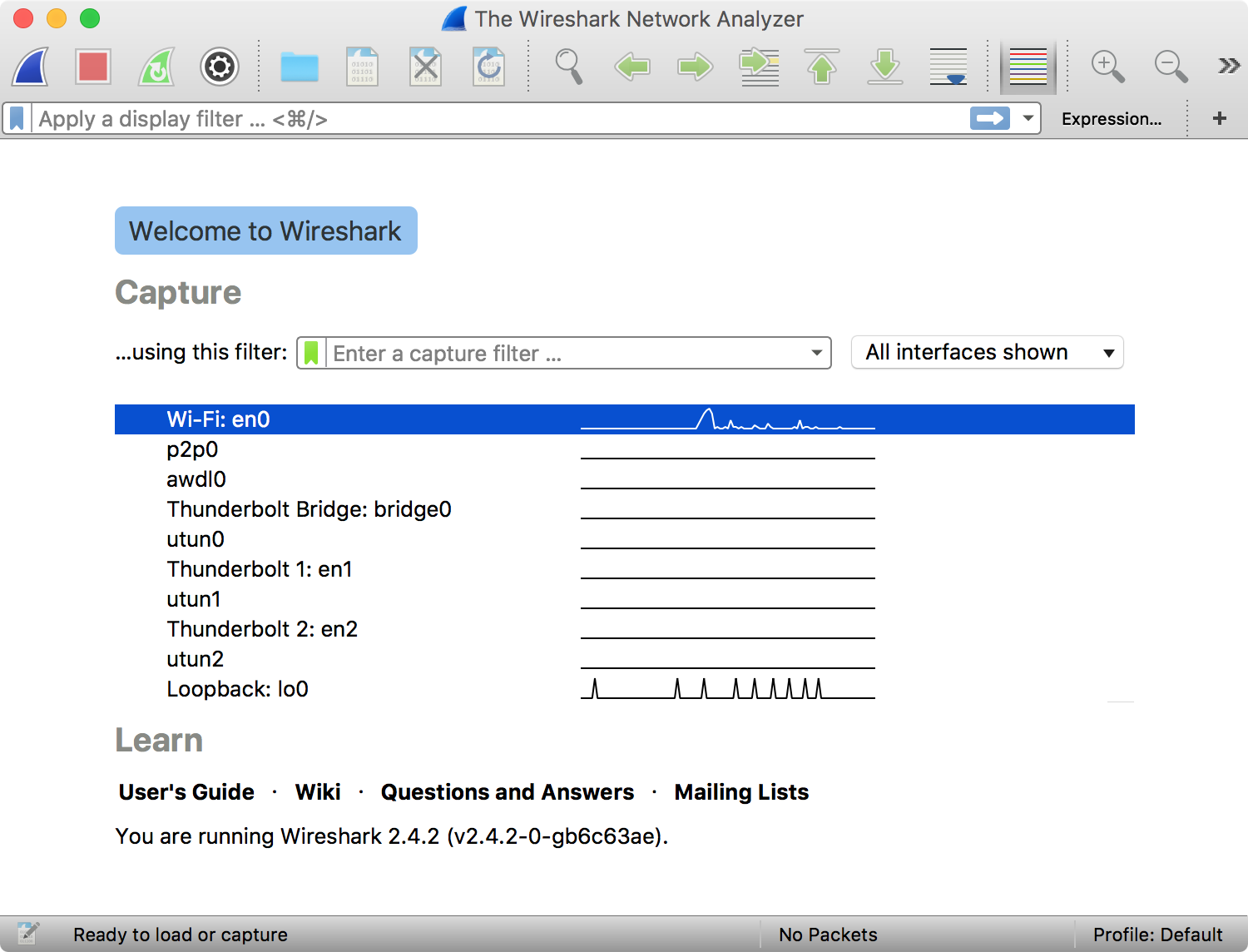5.0 KiB
| title | localeTitle |
|---|---|
| Wireshark | Wireshark |
Wireshark
Wireshark - приложение для анализа сетевых приложений с открытым исходным кодом, которое доступно для Linux, MacOS и Windows. Это позволяет вам «обнюхивать» пакеты , отправляемые в и из разных узлов сети.
Зачем использовать Wireshark?
Wireshark - мощный инструмент, вы можете использовать его для:
- Узнайте, как различные протоколы используются в сети
- Устранение сетевых проблем
- Анализ трафика, проходящего через вашу сеть
- Анализ данных, передаваемых вашим программным обеспечением на удаленные серверы
- Убедитесь, что данные были правильно зашифрованы перед отправкой
- Разработка сетевых протоколов
- Проверьте наличие троянов или другого вредоносного программного обеспечения на вашем компьютере
Как мне начать?
Использовать Wireshark в своей основной форме:
- Загрузите и установите приложение.
- Выберите
interfaceвы хотите захватить пакеты, это скорее всего будет вашим сетевым или WiFi-адаптером. - Наблюдайте за красивым потоком цветных кодированных пакетов и позволяйте приложению захватывать их столько, сколько захотите.
- Когда у вас достаточно пакетов, выберите кнопку остановки.
- Сохраните захваченные пакеты, если вы хотите сохранить их для постоянного анализа. Это делается как файл
.pcapкоторый является стандартным форматом для захвата пакетов .
Анализ, фильтрация и проверка
Теперь у вас есть куча пакетов, но что все это значит? Различные цвета, которые вы видели, указывают на разные типы трафика. По умолчанию некоторые из цветов:
- Light purple - пакеты протокола управления передачей (TCP);
- Голубой - пакеты пользовательских дейтаграмм (UDP);
- Черный - ошибки
Примечание. Эти цвета могут быть настроены, но помните, что каждый пакет может вписываться в более чем одну категорию, поэтому вы также должны устанавливать приоритеты для этих правил.
Фильтрация ваших пакетов - это быстрый способ найти то, что вы ищете. Просто введите текст в верхней части окна, чтобы отобразить только пакеты, соответствующие вашему запросу. Например, если вы просматриваете трафик HTTPS , введите ssl в фильтр. Это покажет все пакеты, связанные с соединениями HTTPS.
Теперь, когда вы нашли некоторые соответствующие пакеты, выберите один, чтобы просмотреть более подробную информацию об этом. В зависимости от типа пакета, который вы проверяете, это даст вам много подробной информации. Некоторые основные детали будут включать:
- Используемый протокол
- Адрес источника и порт
- Адрес и порт назначения
- Время отклика
Дополнительная информация:
Wireshark.org
Wireshark - Википедия
Как использовать Wireshark для захвата, фильтрации и проверки пакетов - как выучить